最近,小弟闲来无事,看到自己以前下的许多电视剧文件比较杂乱,于是想写个小程序可以按每一集排号,(作为文件名)。
说干就干...o(∩_∩)o...哈哈
原理很是简单,希望大侠们不要见笑。
主要是利用MFC在VS2005环境下开发完成,突然有一个念头,何不制作成软件,留着以后用呢...
在网上查了些发布项目的资料。觉得微软真是想得全面,使用VS2005自带的发布项目模板即可。
首先在解决方案视图中,添加新项目;在项目类型中选择“安装和部署项目”;“模板”窗格中的“安装项目”;如下图所示:
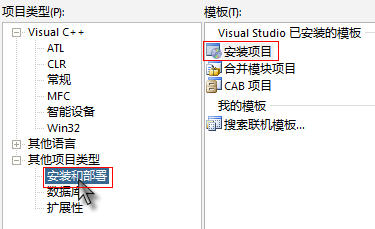
然后点击“确定”,将会生成如下图:
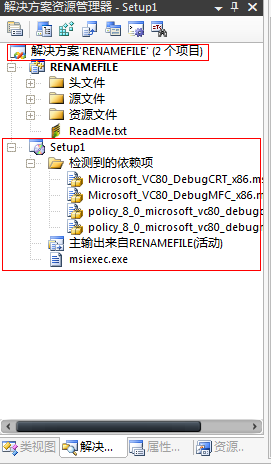
在“文件系统编辑器”中,选择“应用程序文件夹”。新建一个文件夹
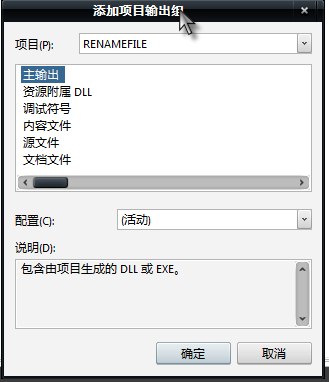
当然,打包时可以加入卸载功能:
1.在打包项目中添加文件msiexec.exe(一般可在c:\windows\system32\下找到)
2.在文件系统视力中选择应用程序文件夹,在msiexec.exe上按右键,选择创建建快捷方式,重命名快捷方式为"...自定义..."。
3.更改此快捷方式的Arguments属性 为"/x {产品id}",产品id的值为该布署项目的ProductCode属性值。
最后在打包时可以加入安装卸载时的配置项目文件:
1.在打包项目中,在“视图”菜单上指向“编辑器”,然后选择“自定义操作”。
2. 在自定义操作编辑器中选择“安装”节点。在“操作”菜单上,选择“添加自定义操作”。 在“选择项目中的项”对话框中,双击“应用程序文件夹”。 选择“主输出来自SetupProcessor(活动)”项,然后单击“确定”关闭对话框。
3. 在自定义操作编辑器中选择“卸载”节点。在“操作”菜单上,选择“添加自定义操作”。 在“选择项目中的项”对话框中,双击“应用程序文件夹”。 选择“主输出来自SetupProcessor(活动)”项,然后单击“确定”关闭对话框。
注:在安装与卸载的节点都选择“主输出来自SetupProcessor(活动)”是因为我们把安装与卸载的配置文件都写在该项目中了。

最后生成即可,如下图所示:
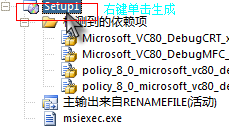
主要参考网上另一篇文章http://blog.csdn.net/waxic/archive/2007/01/29/1497200.aspx